ReiBoot pour Android - Réparation de système Android
Corriger 50+ problèmes Android, mode récupération gratuit.
Outil réparation Android
Corriger 50 + problèmes Android sans perte
Nos appareils… qu’est-ce qu’on peut les utiliser ! Qu’ils soient tablette ou smartphone nous faisons tout avec. Pour travailler, pour prendre des photos, pour trainer sur les réseaux sociaux et internet, pour regarder des vidéos pour discuter et sans oublier : pour jouer. Le problème, c’est qu’au bout d’un moment, il y a des dysfonctionnements. Ils peuvent arriver
Vous l’aurez compris la cause du problème peut être multiple. Toutefois, il est important de connaitre la nature du problème pour savoir comment le réparer. Vous faudra-t-il utiliser des logiciels pour réparer le système ou au contraire effectuer des changements de matériels ?
Selon la cause du problème, il est plus ou moins évident de découvrir sa nature. Votre problème est-il matériel ou logiciel / système / software ?
S’il y a un dysfonctionnement après que vous ayez flashé votre Android, il y a de très fortes chances qu’il y ait un problème système, sinon, c’est une sacrée coïncidence ! Par contre, si c’est de l’usure « naturelle » il est plus compliqué d’en définir l’origine.
Vous allez devoir effectuer quelques tests selon votre cas.
Si votre téléphone a des soucis de batteries, commencez par vérifier le câblage :
Si cela ne résout pas vos problèmes, il faudra soit effectuer une réparation du système Android soit changer de batterie.
Les problèmes logiciels peuvent être aussi des ralentissements, des plantages réguliers et bien d’autres.
Vous pouvez aussi avoir des boutons défectueux, ce qui est particulièrement embêtant, si votre Android est éteint ou en mode Download.
La plupart du temps, si le problème est matériel, il est nécessaire d’aller le faire réparer. Toutefois, dans certains cas de boutons défectueux, un logiciel peut vous permettre de faire l’action à la place des boutons.
Voici quelques astuces pour vous aider à dépanner et à résoudre les problèmes liés au système Android.
Si votre appareil est un peu lent vous pouvez vider vos caches systèmes ou d’applications dans les réglages. Cependant, vous pouvez aussi tenter un simple redémarrage. Si cela ne suffit pas, effectuez un redémarrage forcé (hard reset, hard reboot) en appuyant longuement sur le boutons Power pendant environ 20 secondes.
Vous pouvez réparer le système Android à l’aide du mode Recovery(mode de Récupération). Ce mode vous permet de vider le cache système ou d’effectuer une réinitialisation d’usine. La façon d’entrer dans le mode diffère selon la marque et le modèle de téléphone. Vous pouvez utiliser le logiciel Tenorshare ReiBoot pour accéder au mode Recovery en un clic.
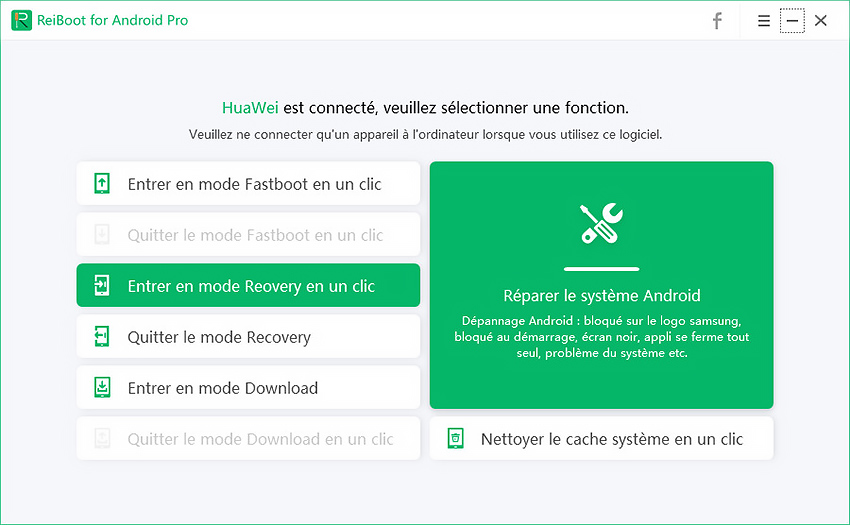
Vous pouvez choisir wipe cache partition, et puis sélectionnez reboot system now pour redémarrer votre Android.
Si cela ne fonctionne pas, vous pouvez choisir wipe data/factory reset, mais cette option effacera vos données.
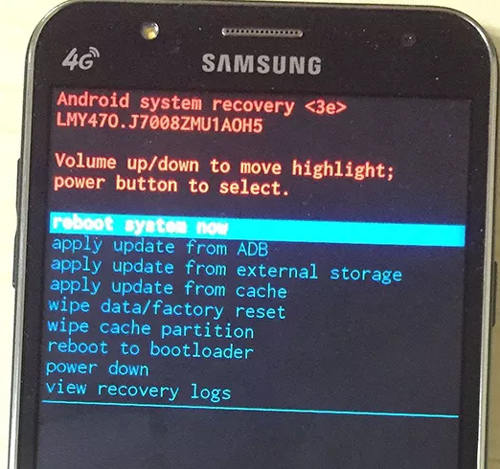
Un redémarrage simple qu’il soit avec les boutons ou l’option reboot system now en mode recovery ne suffit pas toujours. Toutefois, le hard reset et le wipe data/factory reset en mode recovery sont des solutions drastiques entrainant la perte de vos données.
Pensez à Tenorshare ReiBoot for Android. Ce logiciel vous permet d’entrer et sortir des modes Fastboot, Recovery et Download en un clic. Il va également pour vider, nettoyer le cache système de votre appareil. Sans oublier son point fort : la réparation du système Android.
Une fois votre smartphone reconnu, le choix est à vous selon le problème.
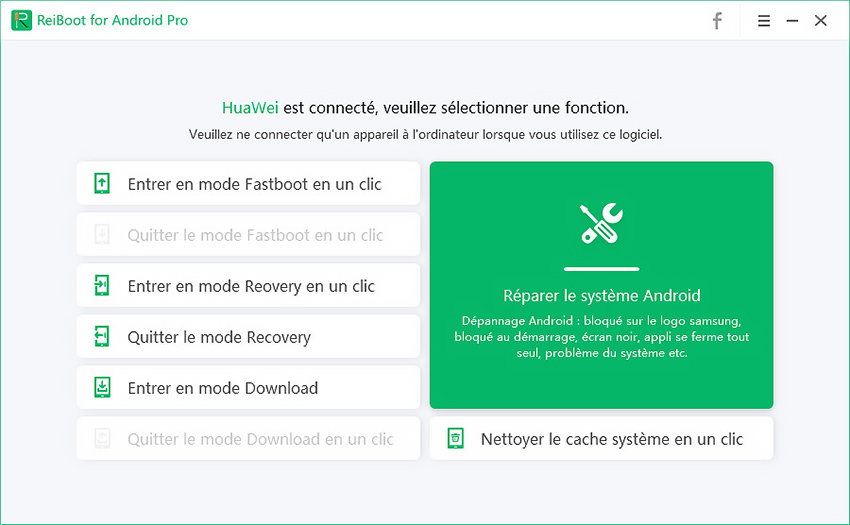
Si vous avez besoin de réparer le système Android, pensez à effectuer une sauvegarde avant la restauration.



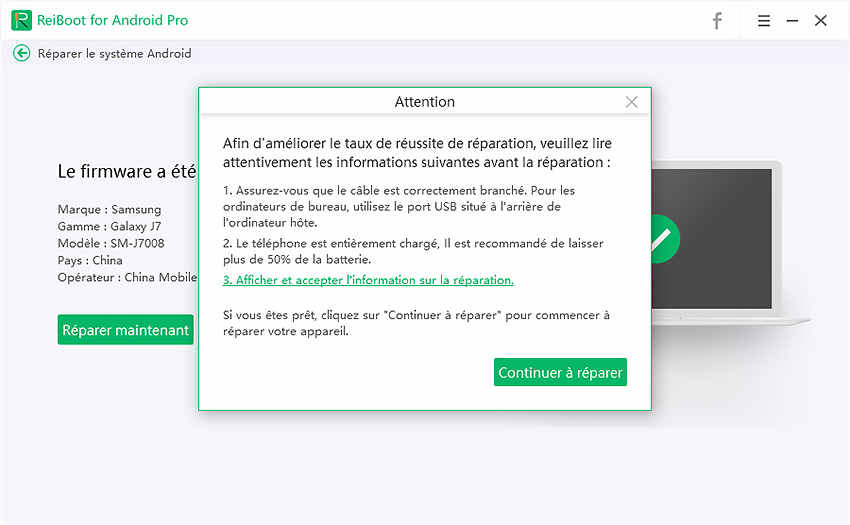
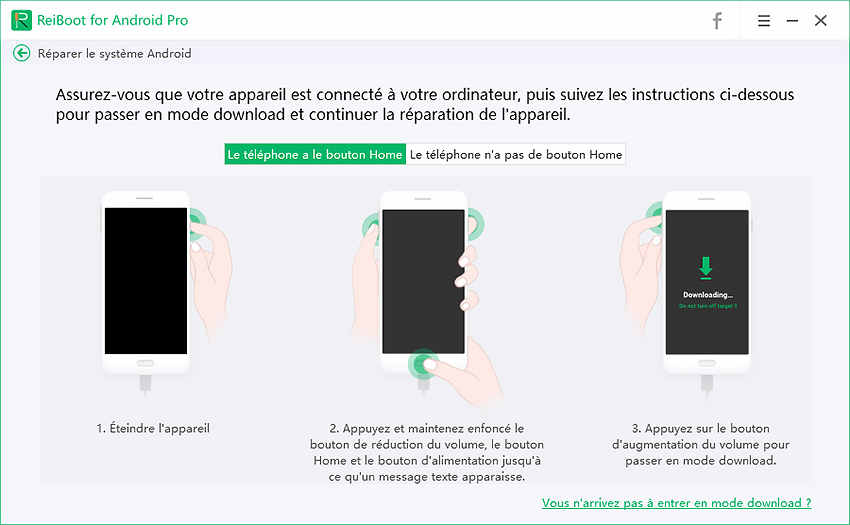
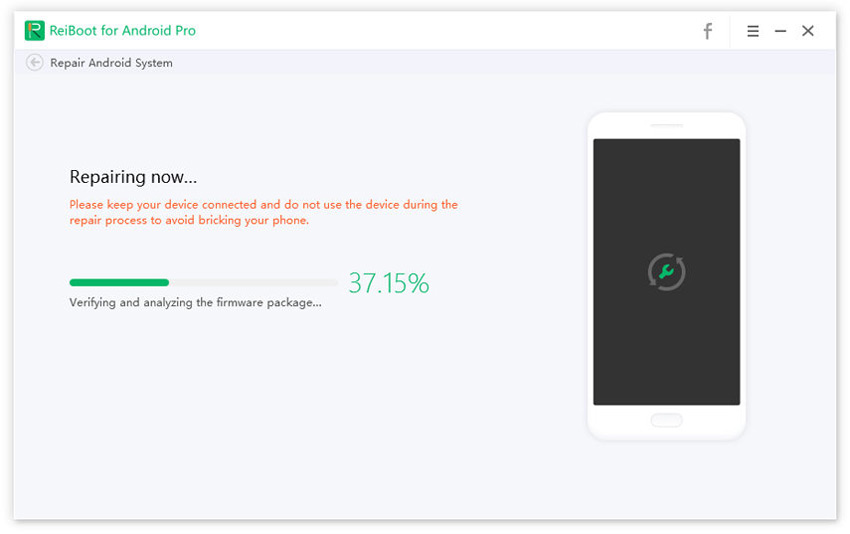
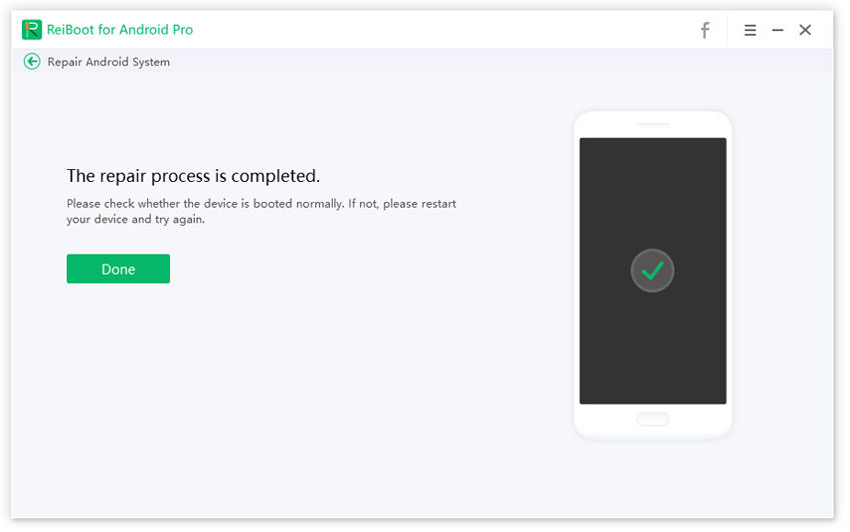
Vous venez de réussir une réparation du système Android.
Ces manipulations n’ont pas suffi ? Et si le problème était matériel ?
Si vous pensez que le système a un problème à reconnaitre le tactile, que l’affichage est de mauvaise qualité, mais que la réparation du système Android n’a pas fonctionné, vous devez envisager de changer d’écran.
Après avoir réparé votre appareil avec ReiBoot, si votre batterie ne se recharge plus ou se décharge très vite, ce n’est peut-être pas logistique, mais bien la batterie qui est défaillante.
Lorsqu’un appareil a pris l’eau, sortez-le le plus vite possible. Vous ne devez pas le brancher et le laisser sécher (mais pas sur un radiateur allumé). Pensez à débrancher le chargeur de la prise murale (ou ordinateur) avant de le sortir de l’eau s’il est branché pour éviter des risques d’électrocutions puis éteignez-le.
Vous pouvez le mettre dans du riz cru qui absorbera l’eau. Toutefois, vous ne devez pas fermer le récipient pour éviter la condensation, l’humidité (si en plus vous pouvez remuer régulièrement c’est l’idéal).
Avant de le mettre dans le riz, n’hésitez pas à enlever la coque et la carte SIM s’il en est pourvu. Si vous le pouvez, sortez également la batterie. Évitez tout geste brusque pour que l’eau ne s’infiltre pas plus profondément.
Certains dysfonctionnements du système sont réparables avec un hard reset. La plupart des problèmes software peuvent se résoudre avec une réparation du système Android et ReiBoot.
Cependant, si le matériel est à changer, si vous n’êtes pas sûr de vous, vous devrez aller voir un technicien.


Tenorshare ReiBoot pour Android - Réparer les problèmes Android
puis rédigez votre avis
Par Chloé Blanchet
2025-03-28 / Réparer Android